Gmail не отправляет уведомления обо всех получаемых вами электронных письмах. Если вы включили вкладки входящих сообщений в Gmail , вы будете получать предупреждения только о сообщениях, которые поступают в основной почтовый ящик. Обычно это действительно полезно, потому что это означает, что вы не будете получать электронные письма для социальных взаимодействий, то есть каждый раз, когда кто-то упоминает вас в Twitter или лайкает сообщение в Facebook. Вы можете вообще отключить оповещения для этих почтовых ящиков. Если у вас есть электронное письмо, которое постоянно сортируется на другую вкладку, у вас есть два варианта. Вы можете включить уведомления для этой вкладки и, таким образом, пригласить множество бесполезных предупреждений или вы можете включить предупреждения для отправителя с помощью фильтра. Мы рекомендуем второй вариант.
Включить оповещения для основного почтового ящика
Прежде чем начать, убедитесь, что у вас включены оповещения по электронной почте для основного почтового ящика. На рабочем столе откройте Gmail в браузере. Нажмите кнопку с шестеренкой под фотографией своего профиля и выберите «Настройки». На странице «Настройки» выберите вкладку «Общие» и убедитесь, что вы включили оповещения для основного почтового ящика или почтового ящика по умолчанию.
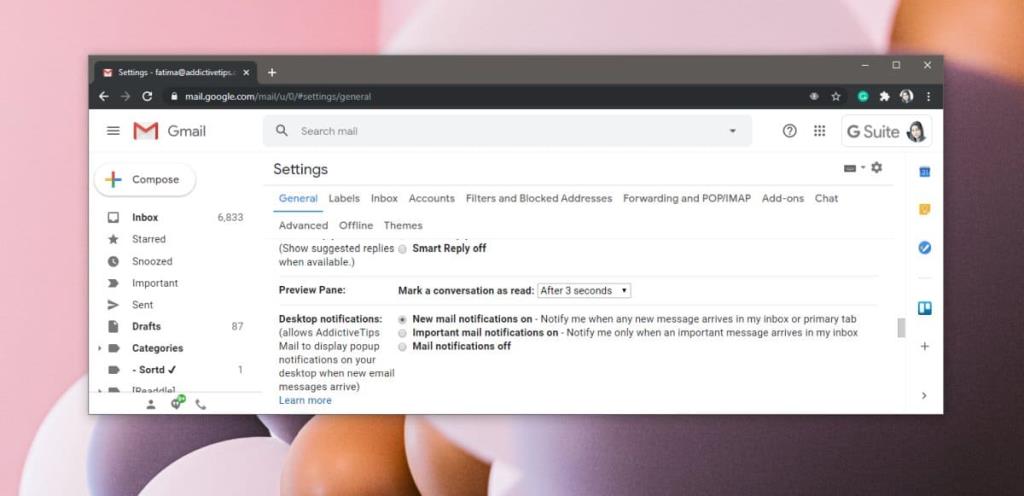
На смартфоне откройте приложение Gmail и перейдите в настройки своей учетной записи. Вы можете сделать это, нажав на значок гамбургера вверху. Прокрутите панель навигации до конца. Выберите свою учетную запись и в разделе «Общие настройки» нажмите «Уведомления». Убедитесь, что вы разрешили уведомления для писем, которые поступают в основной почтовый ящик.
Теперь, когда оповещения настроены, пришло время создать фильтр для отправителя. Откройте сообщение, которое вы получили от отправителя. Нажмите кнопку «Дополнительные параметры» и выберите «Фильтровать подобные сообщения». Ничего не меняйте в открывшемся раскрывающемся списке. Он добавит адрес электронной почты отправителя в качестве критерия фильтрации, и это все, что вам нужно. Нажмите кнопку «Создать фильтр».
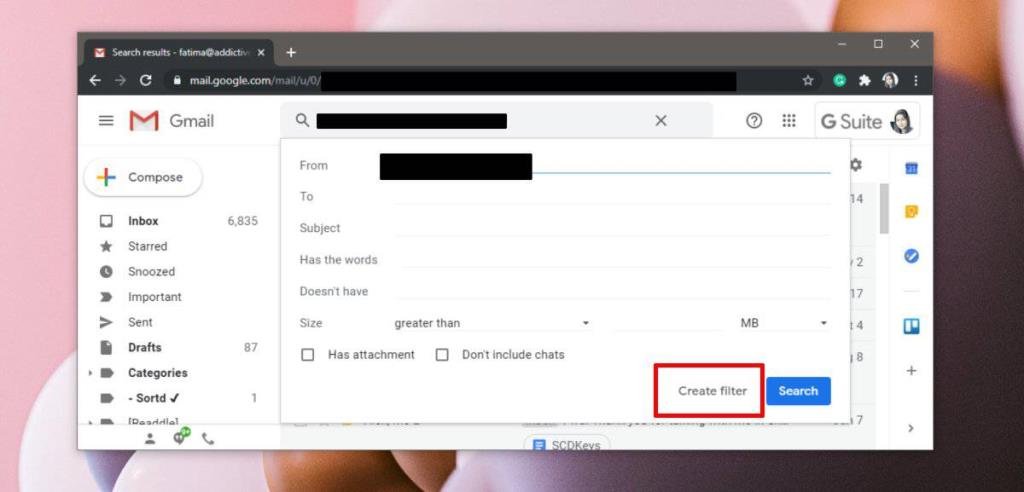
В открывшемся раскрывающемся списке включите параметр «Классифицировать как: основной». Если «Основной» не указан в раскрывающемся списке, откройте его и выберите «Основной». Щелкните "Создать фильтр".
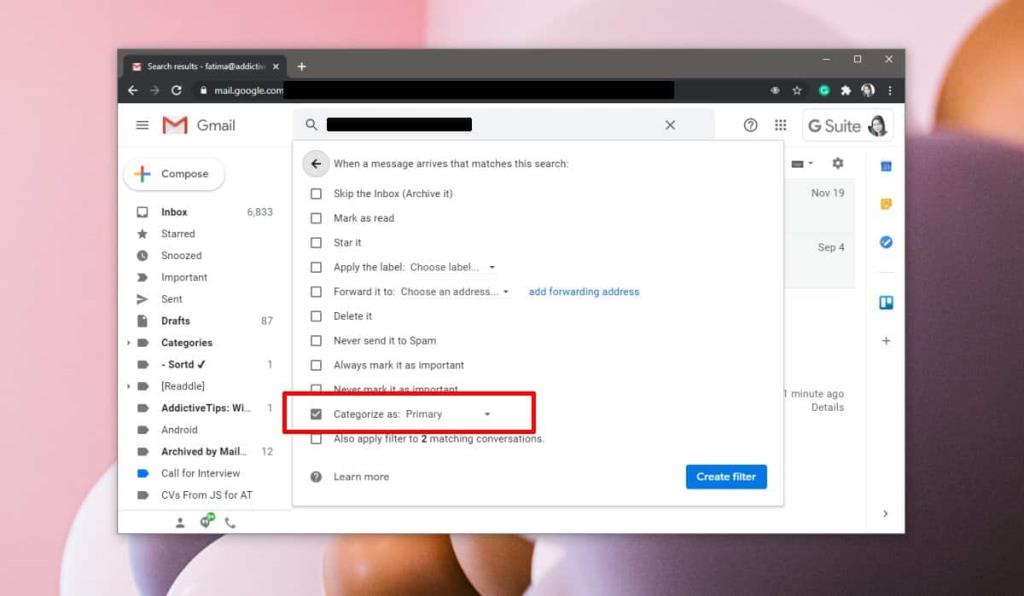
С этого момента все электронные письма от этого отправителя будут отправляться в основной почтовый ящик, и, поскольку мы уже включили оповещения для писем, поступающих в основной почтовый ящик, оповещения будут отправляться автоматически.
Теоретически вы также можете обучить Gmail просто сортировать электронные письма в основной почтовый ящик. Для этого вам нужно будет открыть несколько разных писем, полученных от отправителя, и пометить их как важные. Это должно помочь, но поскольку Gmail будет применять алгоритм, который смотрит на вещи, отличные от электронной почты, вы все равно можете пропустить предупреждения для определенных сообщений. Если вы не можете пойти на такой риск, мы рекомендуем использовать отказоустойчивые фильтры.

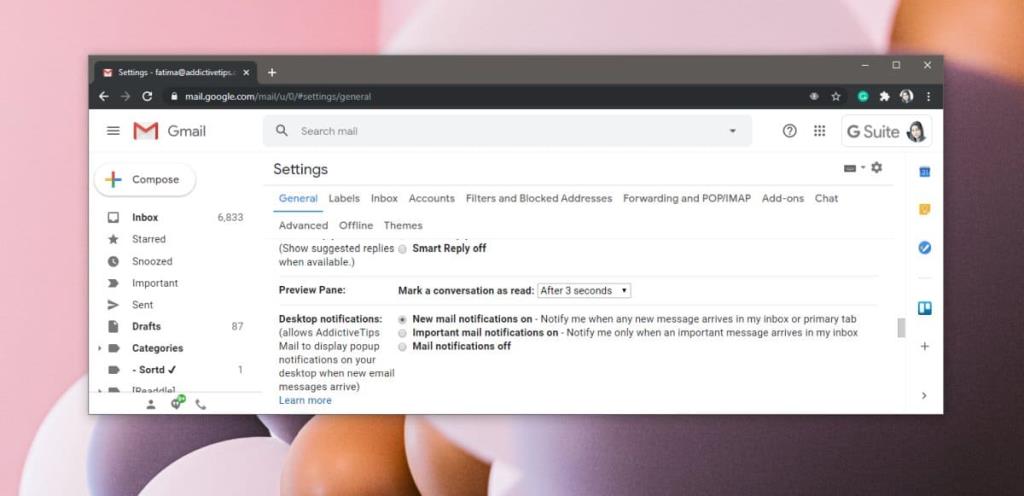
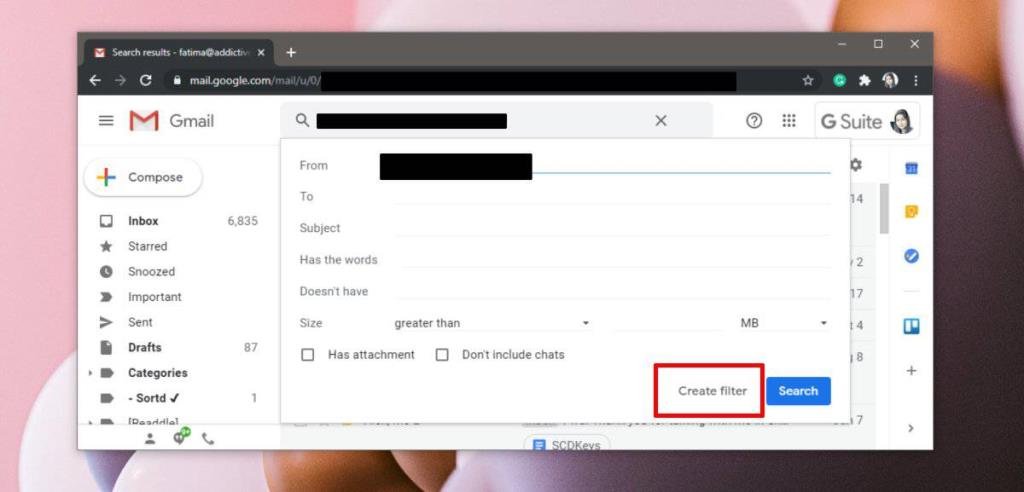
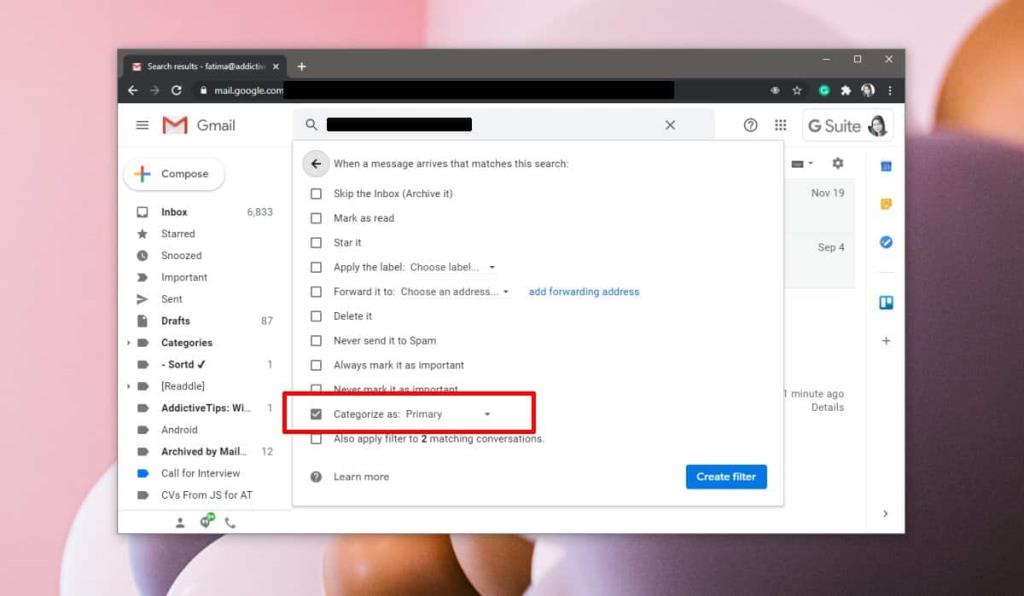

![Agora позволяет сравнивать товары при покупке онлайн [Chrome] Agora позволяет сравнивать товары при покупке онлайн [Chrome]](https://tips.webtech360.com/resources8/r252/image-5055-0829094639067.jpg)



